多人用一个ipass上网教程
- 格式:doc
- 大小:691.50 KB
- 文档页数:10

两台电脑怎么共用网络
在学校或出来两个人租房子的时候,都需要上网和同学朋友联络,那么你知道两台电脑怎么共用网络吗?下面是店铺整理的一些关于两台电脑怎么共用网络的相关资料,供你参考。
两台电脑共用网络的方法:
首先,我们先进行一下两台电脑的设置,先在桌面找到网上邻居——右键——属性,然后选择本地连接——右键——属性打开本地连接属性窗口,如下图所示:
在本地连接属性窗口中我们双击【Internet协议】打开Internet 协议属性窗口,这里我们选择【使用下面的IP地址】我给大家一个IP 地址参考192.168.1.1 这台电脑我称为主电脑(意思是这台电脑通过宽带连接能上网则另一台就可以上网了),只要两台电脑的IP地址在一个网段就可以了,另一台电脑也这样进行设置为192.168.1.2 默认网关和IP地址一样,设置好之后点击确定退出。
然后我们在主电脑里面选择宽带连接——右键——属性打开宽带连接属性窗口,在窗口中我们选择高级选项卡,internet连接共享下面第一个我们选中,如下图所示:然后我们选择右下角的设置进入共享设置,这一项只需主电脑设置就可以了,另一台电脑可以不用设置。
如图把下面几项选中之后点击确定完成共享设置。
下面就开始说电脑连接了,我们宽带一般都是网线接入猫,然后我们再通过猫连接网线到电脑进行上网,这里我们通过一根网线从猫连接到交换机,然后从交换机接出两个网线分别插到两台电脑上的网卡上面,这样就算完成整个设置了,这样我们主电脑通过宽带帐号连接登录上网,另一台电脑也就可以上网了。
当主电脑没有用的时候,另一台电脑就可以通过宽带账号拨号进行上网。

如何实现多台设备共享一个IP地址在现代社会中,人们对互联网的依赖程度越来越高,同时,我们拥有的设备也日益增多。
然而,每个设备都需要一个唯一的IP地址才能成功连接到互联网。
然而,由于IPv4地址空间的有限性,IP地址分配问题变得愈加紧迫。
为了解决这个问题,人们开始思考如何实现多台设备共享一个IP地址的方法。
本文将探讨一些相关技术和解决方案。
1. 网络地址转换(NAT)网络地址转换是一种常见的解决方案,它允许多台设备共享一个公共IP地址。
通过在局域网内部设置一个NAT路由器,该路由器会将内部设备的IP地址映射到公共IP地址上,使得这些设备能够与外部网络通信。
NAT技术可以使用端口号来区分不同的设备,从而实现多台设备共享一个公共IP地址。
2. IP地址共享技术除了NAT,还有一些其他的IP地址共享技术可以实现多台设备共享一个IP地址。
其中一种技术是IPv6 over IPv4隧道技术,通过在IPv6网络和IPv4网络之间建立隧道,可以将多个IPv6地址映射到一个IPv4地址上。
这种技术能够帮助解决IPv4地址不足的问题,同时实现多台设备共享一个IP地址。
3. 虚拟局域网(VLAN)虚拟局域网是一种将物理上分散的设备组织成逻辑上连续的网络的技术。
通过将多个设备划分为不同的虚拟局域网,可以实现它们共享一个IP地址池。
VLAN技术可以在网络交换机上进行设置,允许在同一物理网络中通过逻辑隔离的方式实现设备间的通信。
4. 代理服务器代理服务器是一种位于客户端和服务端之间的中间服务器,可以充当客户端和服务端之间的转发代理。
通过使用代理服务器,多台设备可以共享同一个IP地址,并通过代理服务器与外部网络进行通信。
代理服务器可以通过修改报文的源地址和目的地址来实现多台设备共享一个IP地址的效果。
5. 虚拟专用网络(VPN)虚拟专用网络是一种通过公共网络实现私有数据传输的技术。
通过使用VPN,多台设备可以在公共网络上共享同一个IP地址,并且实现安全的通信。
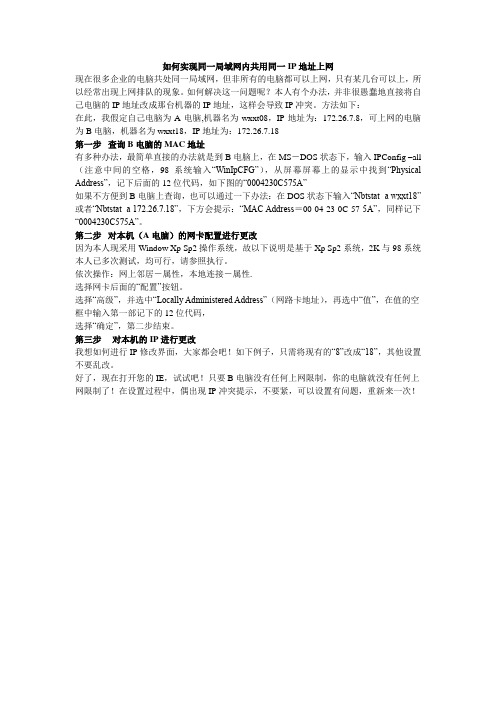
如何实现同一局域网内共用同一IP地址上网现在很多企业的电脑共处同一局域网,但非所有的电脑都可以上网,只有某几台可以上,所以经常出现上网排队的现象。
如何解决这一问题呢?本人有个办法,并非很愚蠢地直接将自己电脑的IP地址改成那台机器的IP地址,这样会导致IP冲突。
方法如下:在此,我假定自己电脑为A电脑,机器名为wxxt08,IP地址为:172.26.7.8,可上网的电脑为B电脑,机器名为wxxt18,IP地址为:172.26.7.18第一步查询B电脑的MAC地址有多种办法,最简单直接的办法就是到B电脑上,在MS-DOS状态下,输入IPConfig –all (注意中间的空格,98系统输入“WinIpCFG”),从屏幕屏幕上的显示中找到“Physical Address”,记下后面的12位代码,如下图的“0004230C575A”如果不方便到B电脑上查询,也可以通过一下办法:在DOS状态下输入“Nbtstat -a wxxt18”或者“Nbtstat -a 172.26.7.18”,下方会提示:“MAC Address=00-04-23-0C-57-5A”,同样记下“0004230C575A”。
第二步对本机(A电脑)的网卡配置进行更改因为本人现采用Window Xp Sp2操作系统,故以下说明是基于Xp Sp2系统,2K与98系统本人已多次测试,均可行,请参照执行。
依次操作:网上邻居-属性,本地连接-属性.选择网卡后面的“配置”按钮。
选择“高级”,并选中“Locally Administered Address”(网路卡地址),再选中“值”,在值的空框中输入第一部记下的12位代码,选择“确定”,第二步结束。
第三步对本机的IP进行更改我想如何进行IP修改界面,大家都会吧!如下例子,只需将现有的“8”改成“18”,其他设置不要乱改。
好了,现在打开您的IE,试试吧!只要B电脑没有任何上网限制,你的电脑就没有任何上网限制了!在设置过程中,偶出现IP冲突提示,不要紧,可以设置有问题,重新来一次!。


一个上网账户多人使用方法硬件安装,线连接完后1。
在你电脑的地址栏输入路由IP 一般默认的是192.168.0.1或者192.168.1.1 进入后输入默认帐号 admin密码 admin根据具体情况在拨号设置里一般拨号为PPPOE 输入你电信给你的帐号及密码选择自动拨号后保存其他项目的可以根据个人习惯修改,也可以默认,2。
最后就是修改你路由的帐号和密码,因为你上网的帐号和密码保存在你的路由里了,你电脑—网上邻居—属性—本地连接—TCP/IP里设置成自动获取或者手动填写都行,最好是手动 IP 填写你电脑的IP 可以从2-255都行, 1被路由占了,越靠前,上网速度越优先,掩码会自己填写,网关填写路由IP,DNS填写你所在城市的DNS服务器,不知道可以问下别人或者干脆也不填,默认的是自动搜索。
MAC地址是网卡的物理地址,它由48位二进制数表示。
其中前面24位表示网络厂商标识符,后24位表示序号。
每个不同的网络厂商会有不同的厂商标识符,而每个厂商所生产出来的网卡都是依序号不断变化的,所以每块网卡的MAC地址是世界上独一无二的(特殊情况除外:如要通过修改MAC地址来通过认证时)。
一般我们采用六个十六进制数来表示一个完整的MAC地址,如00:e0:4c:01:02:85。
在win98/2000下均可以通过在MS-DOS方式下执行IPCONFIG/ALL命令得到相应的网卡的MAC地址。
mac地址是网卡的物理地址。
每块网卡都有一个唯一的mac地址。
虽然此地址没法改变,但是可以通过软件的方法欺骗系统。
克隆就是再生成一个一模一样的啦主要的用途是为了共享上网。
有的运营商不是禁止使用路由,只让一台机器上网吗?克隆之后路由器各个口的地址一样,它就会当作只有一台机器了。
够通俗不?解决宽带客户端限制路由器共享上网的方法-mac地址克隆方法一:先确定申请上网的电脑单机状态下已经能够上网。
就说明该电脑网卡的mac地址是合法的mac地址。

共享ip设置方法共享IP(Shared IP)是指多个用户共同使用同一个IP地址进行上网。
在互联网中,使用共享IP可以降低IP资源的消耗,并且提高网络访问效率。
下面是一些共享IP设置方法的详细介绍。
1. 内网地址转发(NAT)内网地址转发是一种将多个内网地址映射到一个公网IP地址的技术。
使用内网地址转发可以实现多个用户共享一个公网IP的功能。
具体的操作步骤如下:(1)在路由器上设置端口映射规则,将公网IP的某个端口映射到内网IP的某个端口上;(2)当内网用户想要访问公网时,路由器将收到的数据包的目标端口进行转发,实现内网地址到公网IP的转换。
2. 虚拟专用网络(VPN)虚拟专用网络是一种通过互联网连接多个局域网的技术。
用户可以通过VPN连接到互联网,同时共享同一个IP地址。
具体的操作步骤如下:(1)建立VPN服务器,配置相关的网络参数;(2)用户通过VPN客户端启动VPN连接,并通过服务器分配的IP地址访问互联网;(3)互联网上的所有数据包都经过VPN服务器进行转发。
3. 代理服务器(Proxy)代理服务器是一种充当客户端和服务器之间中介的服务器。
用户可以通过代理服务器访问互联网,同时共享同一个IP地址。
具体的操作步骤如下:(1)在局域网中建立代理服务器,并配置相关的网络参数;(2)用户通过设置代理服务器的IP地址和端口号,将请求发送到代理服务器;(3)代理服务器将用户的请求转发到互联网上的目标服务器,并将响应返回给用户。
4. 动态IP地址分配动态IP地址分配是一种将多个用户随机分配到一组IP地址中的技术。
用户在访问互联网时,会动态分配一个可用的IP地址,从而实现共享IP的功能。
具体的操作步骤如下:(1)在局域网中建立动态IP地址分配服务器,配置相关的网络参数;(2)用户在访问互联网时,通过动态IP地址分配服务器获取一个可用的IP地址;(3)用户使用分配到的IP地址访问互联网,并在使用完毕后释放IP地址,以供其他用户使用。
电脑独立IP搭建实现多设备共享的步骤在今天高度互联的时代,我们经常会遇到一台路由器或者一个网络IP地址需要与多个设备共享的情况。
然而,由于一些特殊要求,我们偶尔需要为某些设备提供独立的IP地址。
在这种情况下,搭建一个电脑独立IP地址的网络就成为了一个必要的选择。
在本文中,我将向您介绍搭建电脑独立IP实现多设备共享的步骤。
第一步:了解搭建独立IP的基本原理在开始之前,我们需要了解搭建独立IP的基本原理。
独立IP搭建的关键就在于利用电脑的网络共享功能,将电脑作为一个局域网路由器来使用。
通过设置网络共享,我们可以将外部网络连接共享给其他设备,实现多设备的上网需求。
第二步:检查网络环境和硬件设备在搭建独立IP之前,我们需要仔细检查网络环境和相关硬件设备的情况。
确保电脑有可用的网络连接,并且已经连接到外部网络。
如果您的电脑没有直接连接到外部网络,您可能需要使用一个无线网卡或者通过有线连接的方式将电脑与外部网络连接起来。
第三步:配置网络共享一旦您确保了电脑的网络连接正常,下一步就是配置网络共享。
在Windows系统中,您可以按照以下步骤进行配置:1. 打开“控制面板”,选择“网络和共享中心”。
2. 点击左侧的“更改适配器设置”。
3. 右键单击您的外部网络连接,选择“属性”。
4. 在“共享”选项卡中,勾选“允许其他网络用户通过此计算机的Internet连接来连接”。
5. 在“家庭网络连接”下拉菜单中选择您希望共享网络的设备,例如无线网卡或者以太网连接。
6. 点击“确定”保存设置。
第四步:配置IP地址配置网络共享后,我们需要为电脑设置独立的IP地址。
这样其他设备在连接到电脑时才能获取到独立的IP地址。
在Windows系统中,您可以按照以下步骤进行配置:1. 返回“控制面板”,选择“网络和共享中心”。
2. 点击左侧的“更改适配器设置”。
3. 右键单击您的内部网络连接,选择“属性”。
4. 在“Internet协议版本4(TCP/IPv4)”的属性中,选择“使用下面的IP地址”。
如何解决多个设备使用同一IP地址的问题解决多个设备使用同一IP地址的问题在现代科技发达的时代,我们生活的环境中离不开计算机和互联网的使用。
经常会有多台设备连接到同一个网络中,但是这也可能导致一个问题,即多个设备使用同一IP地址。
这会造成连接的问题,例如无法访问特定网页、网络速度慢、无法建立稳定的连接等。
然而,不用担心,这个问题是可以解决的。
本文将介绍一些解决多个设备使用同一IP地址的方法。
1. 使用动态IP地址:动态IP地址是由路由器根据设备连接顺序自动分配的地址。
使用动态IP地址可以解决多个设备使用同一IP地址的问题。
在大多数家庭网络中,路由器都具备动态IP地址分配功能。
要启用动态IP地址功能,只需进入路由器的管理界面,在“网络设置”或“DHCP”设置中选择“启用动态IP地址分配”选项。
然后,每次设备连接到网络时,路由器都会为其分配一个可用的IP地址。
这样就可以避免多台设备使用同一个IP地址的问题。
2. 使用子网掩码:子网掩码是一种用来指示IP地址中哪些位代表网络部分、哪些位代表主机部分的技术标识。
通过设置正确的子网掩码,可以将同一个IP地址划分为多个子网,从而解决多个设备使用同一IP地址的问题。
在大多数家庭网络中,默认的子网掩码是255.255.255.0。
这意味着地址中的前三个数字(例如192.168.0)代表网络部分,最后一个数字代表主机部分。
如果多个设备使用了相同的网络部分,则它们会共享同一个IP地址。
要解决这个问题,可以尝试修改子网掩码为255.255.255.128或更小的值。
例如,如果将子网掩码设置为255.255.255.128,则IP地址范围可以划分为192.168.0.1-192.168.0.126和192.168.0.129-192.168.0.254两个子网,每个子网可以分配给不同的设备。
这样,多个设备就可以使用不同的IP地址,解决了多设备共享同一IP地址的问题。
3. 使用网络地址转换(NAT):网络地址转换(NAT)是一种将多个私有IP地址映射到单个公共IP 地址的技术。
如何解决多个设备使用同一IP地址的问题的方法随着科技的不断发展,人们对于互联网的依赖也越来越重,各种设备都开始联网。
然而,在家庭或办公场所中,经常会出现多个设备使用同一IP地址的问题。
这造成了网络连接的混乱和冲突,给用户带来了不便。
因此,解决多个设备使用同一IP地址的问题是至关重要的。
本文将介绍一些解决这一问题的有效方法。
一、使用静态IP地址静态IP地址是一种固定的IP地址,不会随着设备的连接时间和地点的改变而改变。
通过为每个设备分配静态IP地址,可以避免多个设备使用同一IP地址的冲突。
为了使用静态IP地址,首先需要登录到路由器的管理界面。
然后,在路由器的设置页面中找到IP地址设置选项。
在此选项中,用户可以手动为每个设备分配一个唯一的IP地址。
确保每个设备都有一个不同的静态IP地址,以避免冲突。
二、使用动态主机配置协议(DHCP)动态主机配置协议是一种能够自动为设备分配IP地址的协议。
通过使用DHCP,路由器可以自动分配可用的IP地址给连接到网络上的设备。
要启用DHCP,登录到路由器的管理界面并找到DHCP设置选项。
在此选项中,用户可以为设备设置一个IP地址范围,路由器将从该范围中自动分配IP地址给设备。
三、使用网络地址转换(NAT)网络地址转换是一种通过将私有IP地址转换为公共IP地址来解决多个设备使用同一IP地址的问题的方法。
通过这种方式,所有设备都可以共享同一个公共IP地址,而不会发生冲突。
NAT是由路由器来实现的,因此需要登录到路由器的管理界面来配置NAT。
在配置界面中,用户需要启用NAT功能,并将每个设备的私有IP地址映射到公共IP地址。
这样,所有设备就可以通过公共IP地址访问互联网,而不会发生冲突。
四、使用IPv6IPv6是下一代互联网协议,相比于IPv4,具有更大的地址空间。
通过使用IPv6,用户可以避免多个设备使用同一IP地址的问题。
要启用IPv6,路由器必须支持该协议。
如果路由器支持IPv6,用户只需在路由器的设置页面中找到IPv6设置选项,并启用该功能即可。
多人用一个ipass上网教程
一、开始前的话:
1.确认你的电脑没有被别人设置过类似的网络设置。
确认方法如下:
1.到桌面右下角找网络图标,单击,选择“网络和共享中心”。
Win xp图标为,右键,选择“打开网络连接”。
2.找到窗口左边栏的Win xp直接看下一步、Vista选择“管理网络连接”、Win7选择“更改适配器设置”,单击进入。
3.依次选中所有的图标,右键,点击属性。
4.选中“网络”标签,双击标签内的“Internet协议版本4(TCP/IP)”(XP系统选择“Internet协议版本(TCP/IP)”)。
5.查看网络连接的tcp/ip设置查看是否都为自动获得ip地址。
否则选
中“自动获得ip地址”,同时选中“自动获得DNS服务器地址”。
2.确认你的电脑没有使用过360安全卫士等优化软件的“一键优化”功能。
否则请看以下操作:
1.打开360安全卫士,其他软件类似。
2.单击高级工具,选中“系统服务状态”。
3.进入开机加速,点击“优化记录与恢复”,或直接点击“系统关键服务”
4.
在该界面至少恢复启动以下所列对的服务:
以上全完成后,记得重启一下电脑,然后再看下面的步骤!
二、共享本地网络给无线网络。
Win xp的方法:
1.到桌面右下角找网络图标,右键,选择“打开网络连接”。
3.找到“cnsdail”,右键,点击属性。
4.在对话框中找“高级”标签,单击进入。
5.选中标签中的所有复选框,其中的下拉列表选中“无线网络连接”。
点击“确定”
Vista及Win7方法:
1.到桌面右下角找网络图标,单击,选择“网络和共享中心”。
2.找到窗口左边栏的“管理网络连接”(Win7选择更改适配器设置)
,单击进入。
3.找到“cnsdail”,右键,点击属性。
4.在对话框中找“共享”标签,单击进入。
5.选中标签中的所有复选框,其中的下拉列表选中“无线网络连接”。
点击“确定”。
6.到此共享网络操作完成。
三、通过无线网络让多人上网。
Win xp的方法:
1.到桌面右下角找网络图标,右键,选择“打开网络连接”。
2.找到“无线网络连接”,右键,点击属性。
3.在对话框中找“无线网络配置”标签,单击进入。
4.点击“高级”,选择“仅计算机到计算机(特定)”,然后点击关闭。
5.点击“添加”,在“网络名(ssid)”中输入网络名,取消“自动为我提供密钥”,然后在“网络密钥”中输入密码,输入密码时注意密码一般是5、10、13位密码。
6.不要关掉对话框,看清这里一定要勾上,同时点击“连接”标签
,这里也有个框一定要勾上
7.点击“确定”,现在就可以一起大家一起上网了。
Vista及Win7方法:
1.到桌面右下角找网络图标,单击,选择“网络和共享中心”。
2.在中间找到“设置新的连接或网络”。
3.找到“设置无线临时(计算机到计算机)网络”
单击“下一步”。
4.
点击“下一步”,设置自己的网络名和密码,输入密码时注意提示,密码一般是5、10、13位密码。
5.一直单击“下一步”至“完成”。
现在就可以一起大家一起上网了。
四、结语
设置完成后尽可能不要去改动这些设置,不然很容易出现问题,本人就是因为要处理各类操作不当导致的问题而写下这篇教程的。
如果需要修改设置,也应尽可能找专业人士支招,在找专业人士前应该多多上网搜索。
很多问题通过搜索是可以自己解决的,这样还能提高自己的电脑水平。